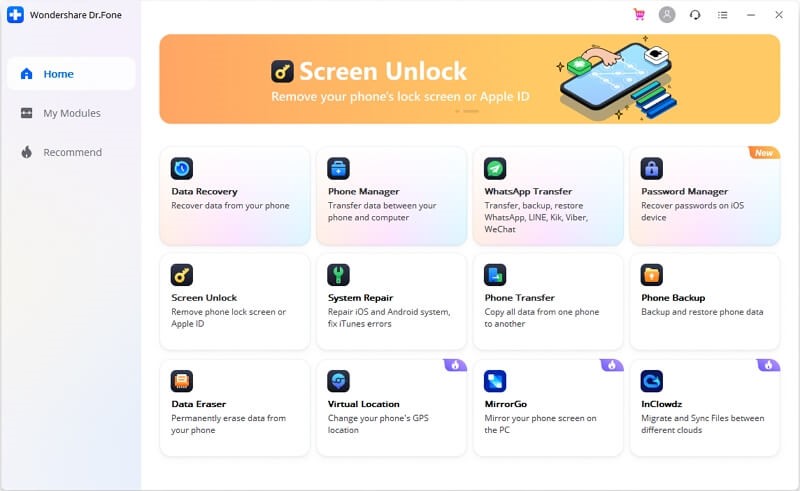Могут возникнуть неожиданные или запланированные ситуации, когда вам понадобится новый телефон Android, и для этого вам наверняка понадобится плавный перенос данных. Мы представим вам в статье, как можно перенести данные с Android на Android.
У разных пользователей разные интересы, так как некоторые хотели бы продолжать пользоваться своими старыми телефонами, в то время как другие имеют привычку менять свои телефоны на новые. Пользователи с привычкой менять мобильные телефоны не могут сдержаться, когда видят, что выпущена новая модель.
Основная задача при переходе с одного телефона Android на другой — это передача данных без потери данных, и это довольно просто в той же экосистеме. Предоставленная статья расскажет вам, как можно использовать различные методы и Dr.Fone-передача телефона функция для легкой передачи данных между мобильными устройствами Android.
Часть 1: Причины/Необходимость переноса данных с Android на Android
Множество причин или потребностей перенос данных с Android на Android Мобильные телефоны обсуждаются ниже:
- Потребность в новом телефоне Android: Пользователь может купить новый телефон Android из-за своего интереса к предстоящей новой модели, и он всегда хочет быть в курсе событий. В таких сценариях пользователи всегда требуют бесперебойного перенос контактов с Android на Android используя подходящий метод или инструмент.
- Эпоха вашего Android-телефона завершена: Иногда пользователи никогда не устают от своего старого мобильного телефона. Однако, если век их телефона подходит к концу, то им, безусловно, нужно перенос данных с Android на Android прежде чем произойдет что-то серьезное.
- Вы больше не можете полагаться на аккумулятор своего мобильного телефона: Из-за неисправной батареи мобильного телефона вы можете страдать от различных ситуаций, в которых ваш мобильный телефон отключается. В таких случаях вы не можете доверять своему мобильному телефону свои данные. Тогда вам нужно перейти на новый телефон и узнать как перенести контакты с андроида на андроид.
Часть 2: Перенос данных с Android на Android с помощью аккаунта Google
Одно из возможных решений как перенести данные с Android на Android синхронизирует контакты и другие данные из резервной копии Google. Вы можете сделать это, выполнив следующие шаги:
Шаг 1: Первое, в чем вам нужно убедиться, это то, что вы выбрали учетную запись Google на вашем предыдущем устройстве Android, которую вы собираетесь использовать на новом телефоне. Для этого перейдите в приложение «Настройки» на вашем старом телефоне и нажмите «Учетные записи». Просто нажмите на опцию «Добавить учетную запись», а затем выберите «Google». Теперь войдите в свою учетную запись Google, чтобы добавить свою учетную запись.
Шаг 2: Теперь вы можете синхронизировать контакты и другие данные с выбранной учетной записью Google, снова перейдя в приложение «Настройки». Откройте «Учетные записи», нажмите «Google» и нажмите на опцию «Синхронизация учетных записей».
Шаг 3: Теперь добавьте идентичный аккаунт Google с исходного устройства на целевое устройство. После этого ваши контакты будут автоматически добавлены на ваше новое устройство Android.
Часть 3: Возможности Dr.Fone – Передача данных по телефону
Wondershare — это известное программное обеспечение, которое выпустило множество инструментов, что делает его полноценным мобильным решением. Одним из инструментов является Wondershare Dr.Fone, который отвечает за мобильные решения, включая восстановление данных, бесперебойную передачу данных, резервное копирование и восстановление данных и многое другое. В то же время, Dr.Fone-передача телефона Функция настоятельно рекомендуется для передачи данных между мобильными телефонами.
Ниже перечислены некоторые другие функции Wondershare Dr.Fone, которые могут повысить ваше доверие к этому программному обеспечению:
- Он предлагает самый простой процесс передачи данных за несколько кликов.
- Он обеспечивает полную передачу данных с телефона на телефон менее чем за 3 минуты.
- Он совместим с более чем 8000 устройств Android и iOS.
- Поддерживает передачу с телефона на телефон максимум 15 различных типов файлов.
Вы можете использовать этот самый простой способ перенос данных с Android на Android выполнив некоторые из предложенных шагов:
Шаг 1: Выберите функцию передачи данных по телефону в Dr.Fone
Открыв Wondershare Dr.Fone на вашем ПК, вы увидите различные модули, предлагаемые программным обеспечением. Вам нужно выбрать модули «Phone Transfer» для передачи данных между устройствами Android.
Шаг 2: Установите соединение между вашим ПК и устройствами.
Теперь подключите оба исходных и целевых устройства Android. Вы также можете нажать «Flip», чтобы поменять местами эти устройства.

Шаг 3: Выберите тип файла и начните передачу.
Сначала выберите подходящий тип файла для передачи данных, а затем начните процесс, нажав кнопку «Начать передачу». Это даст эффективные результаты, если вы не отсоедините устройства до завершения процесса.
Шаг 4: Очистите данные перед успешным копированием и переносом данных
У вас есть возможность стереть ранее доступные данные на целевом устройстве, отметив флажок «Очистить данные перед копированием». После этого, это займет несколько минут и будет успешно передано на целевое устройство.

Подведение итогов
Мы обсудили несколько сценариев, которые могут заставить нас купить новый телефон Android, хотим мы этого или нет. Первое, что вы всегда делаете после покупки нового мобильного телефона, это выполняете передачу данных. Для этой цели мы познакомили вас с некоторыми базовыми решениями и инструментами, такими как Wondershare Dr.Fone, которые проведут вас по как перенести данные с Android на Android.